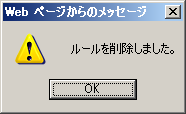フィルタ設定
◆管理者ルール(自動判別機能)の設定
迷惑メールと思われるメールを自動的に遮断します。ただし、正常メールも遮断される可能性がありますので、定期的に隔離されたメールを確認する事をお勧めします。
1.[フィルタ管理]の画面で、[遮断]の[管理者ルール]をクリックします。
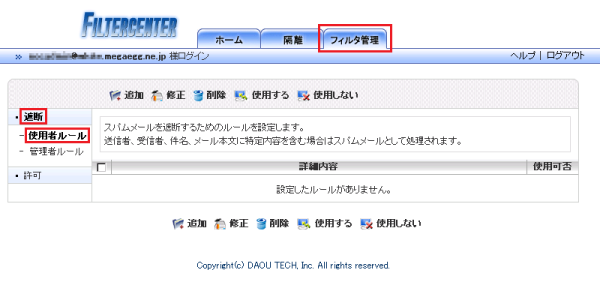
2.使用可否で[使用する]にチェックをした後、[確認]ボタンをクリックます。
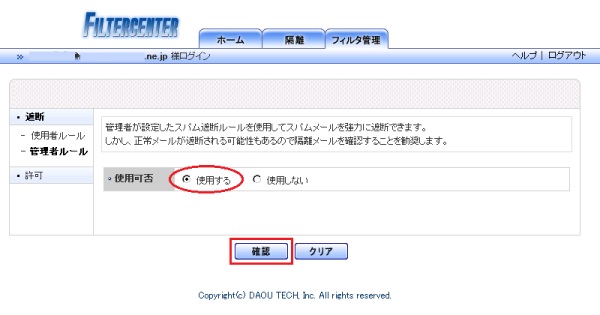
3.[OK]ボタンをクリックします。
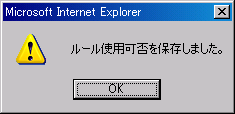
◆遮断ルールの設定
受信したくないメールの条件を指定します。条件に当てはまったメールは、指定した内容で処理されます。
[フィルタ管理]の画面で、[遮断]の[使用者ルール]をクリックします。
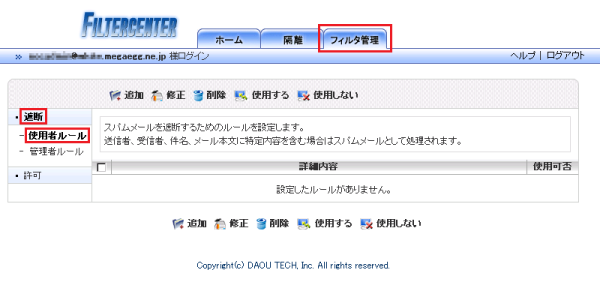
a)遮断ルールの追加
1.[追加]をクリックします。
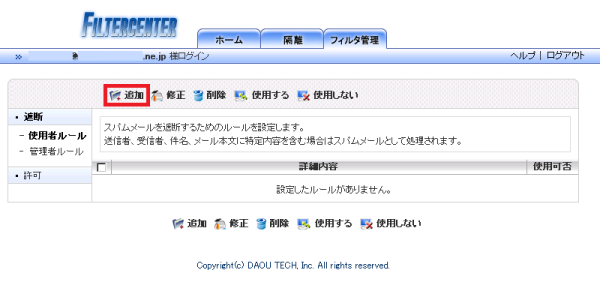
2.条件を入力します。
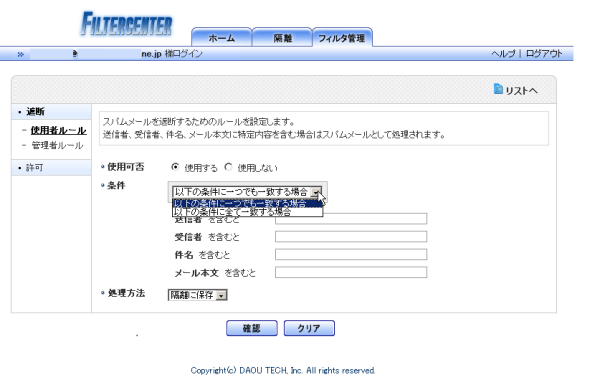
3.処理方法を選択し、[確認]ボタンをクリックします。
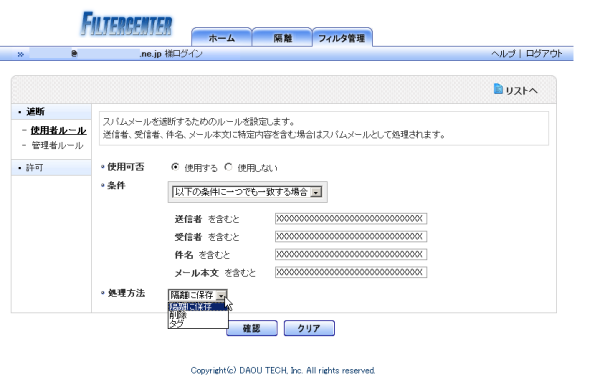
4.[OK]ボタンをクリックします。
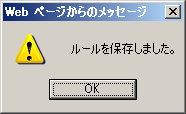
5.「詳細内容」に追加したルールが表示されます。
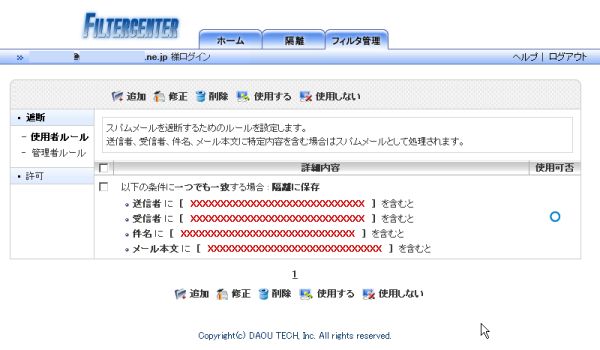
b)遮断ルールの修正
1.「詳細内容」の遮断ルール一覧から変更したいルールを選択し、[修正]をクリックします。
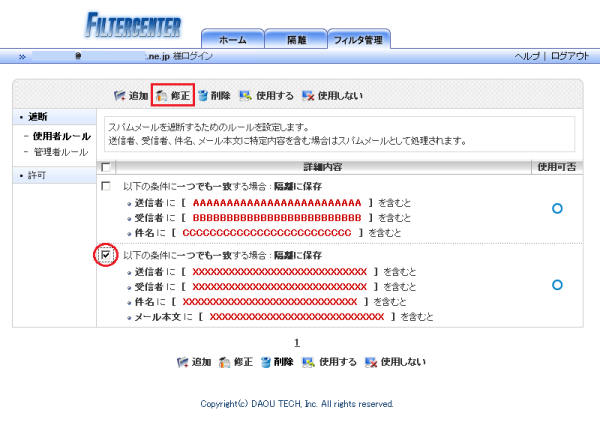
2.使用可否、条件、処理方法の設定を変更し、確認をクリックします。
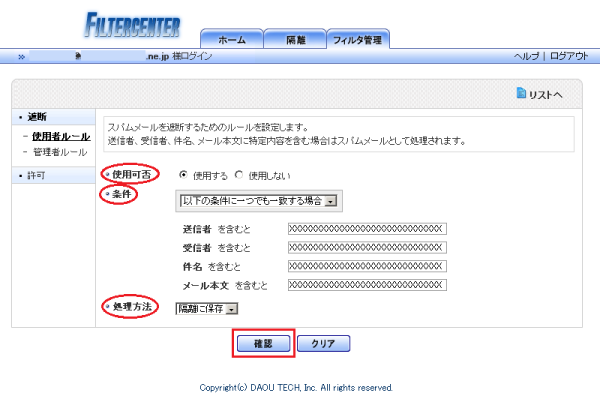
3.[OK]ボタンをクリックします。
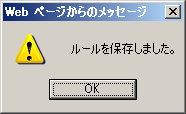
c)遮断ルールの削除
1.遮断ルール一覧から削除したいルールを選択し、[削除]をクリックします。
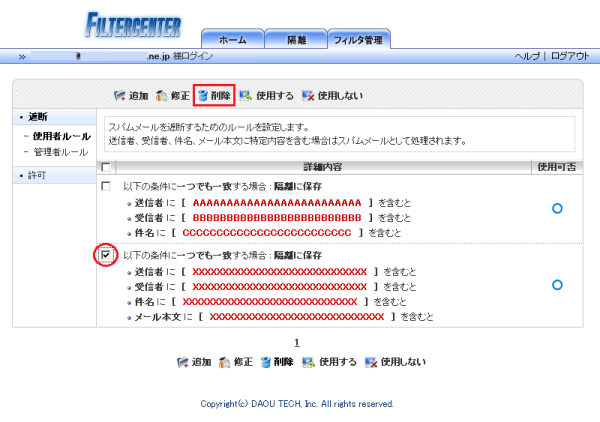
2.[OK]ボタンをクリックします。
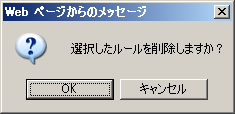
3.もう一度[OK]ボタンをクリックします。
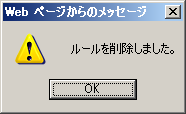
◆許可ルールの設定
受信したいメールの条件を指定します。条件に当てはまったメールは正常メールとして配送されます。
[フィルタ管理]の画面で、[許可]をクリックします。
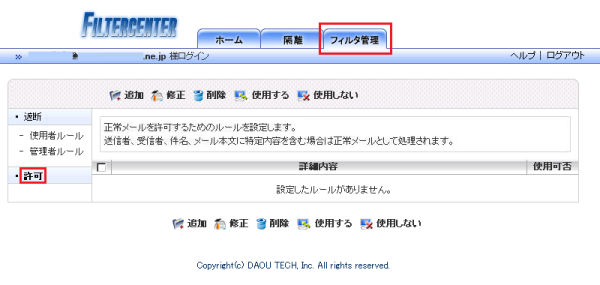
a)許可ルールの追加
1.[追加]をクリックします。
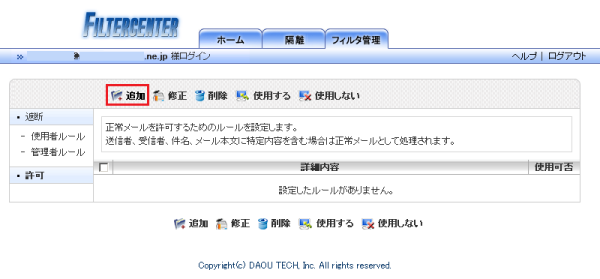
2.条件を入力し、[確認]をクリックします。
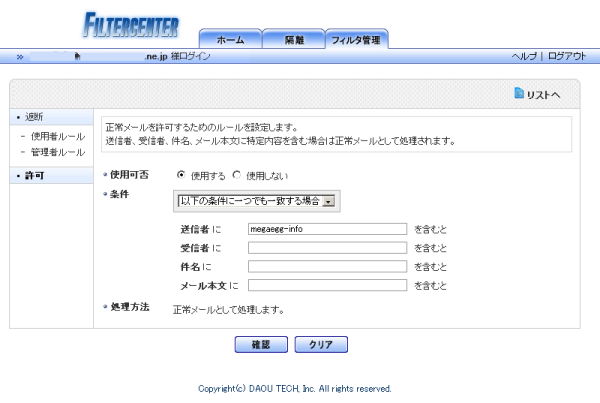
3.[OK]ボタンをクリックします。
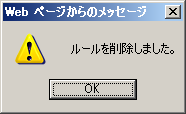
4.「詳細内容」に追加したルールが表示されます。
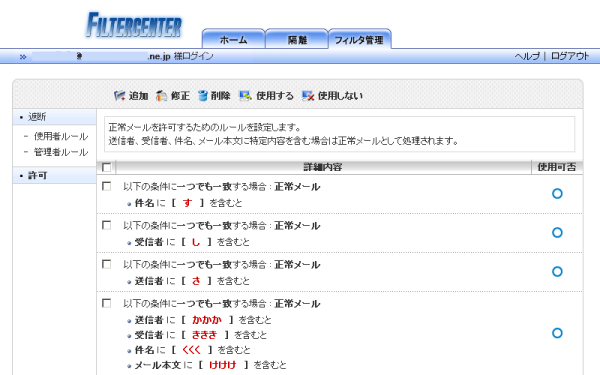
b)許可ルールの修正
1.許可一覧から変更したいルールを選択し、[修正]をクリックします。
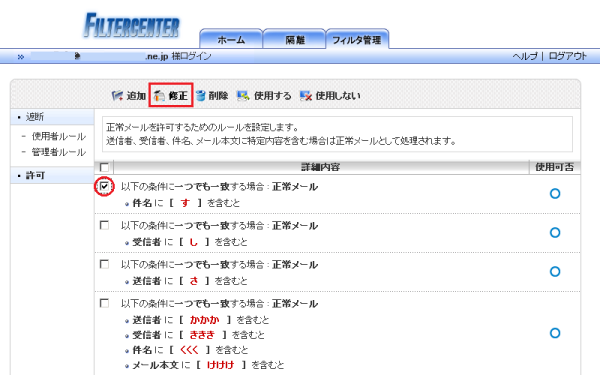
2.使用可否、条件の設定を変更し、[確認]ボタンをクリックします。
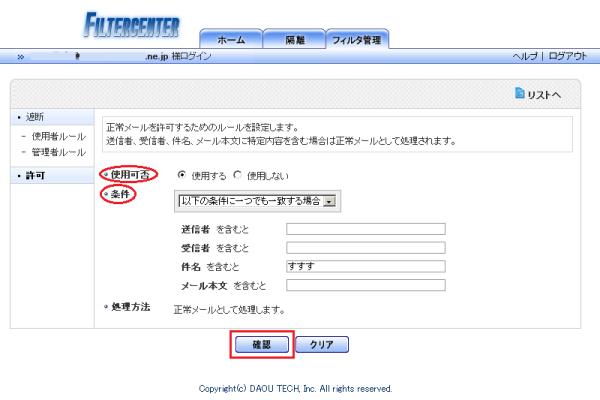
3.[OK]ボタンをクリックします。
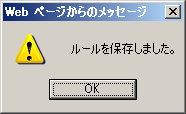
c)許可ルールの削除
1.「詳細内容」の許可ルール一覧から削除したいルールを選択し、[削除]ボタンをクリックします。
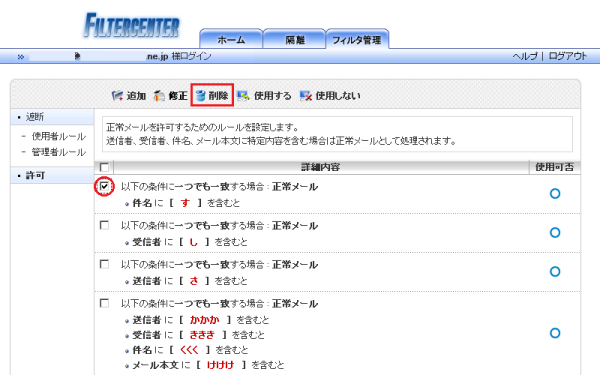
2.[OK]ボタンをクリックします。
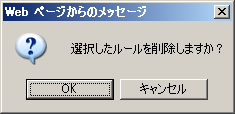
3.もう一度[OK]ボタンをクリックします。